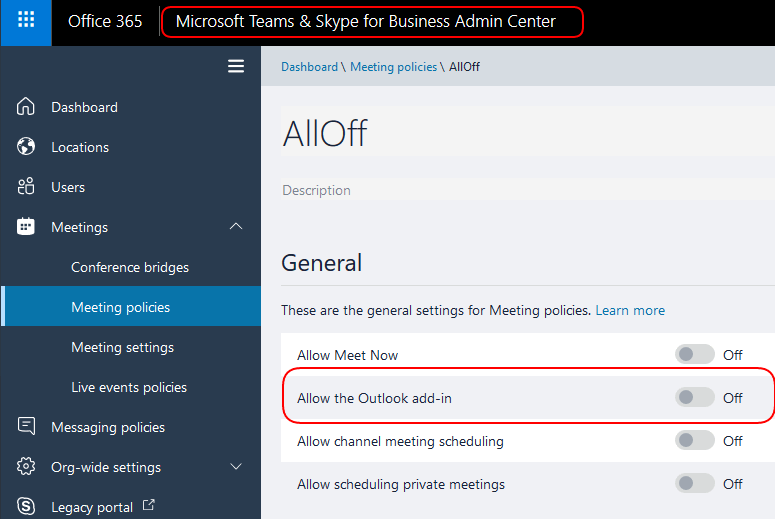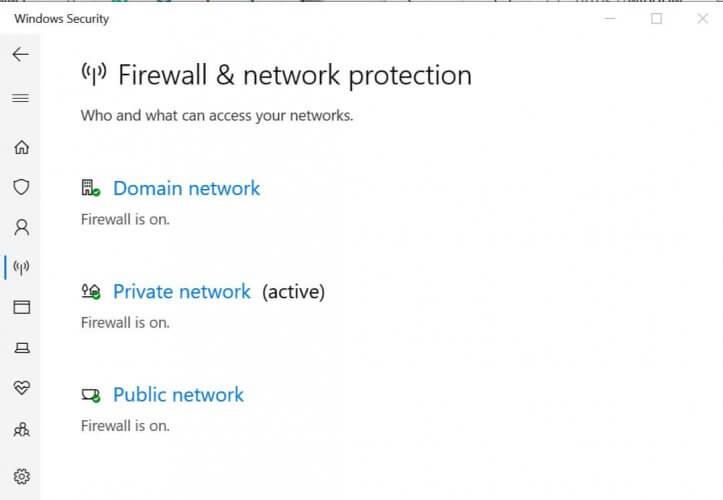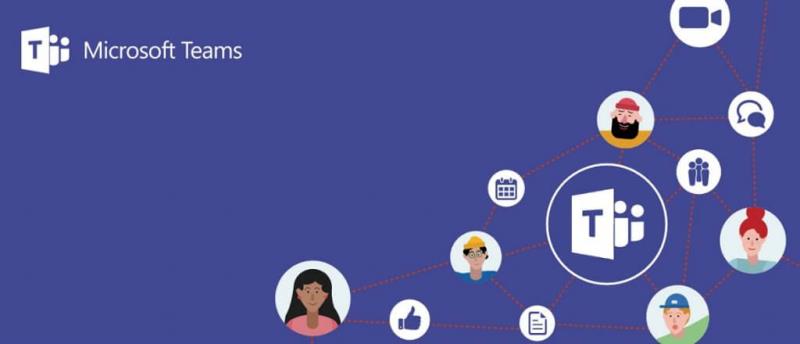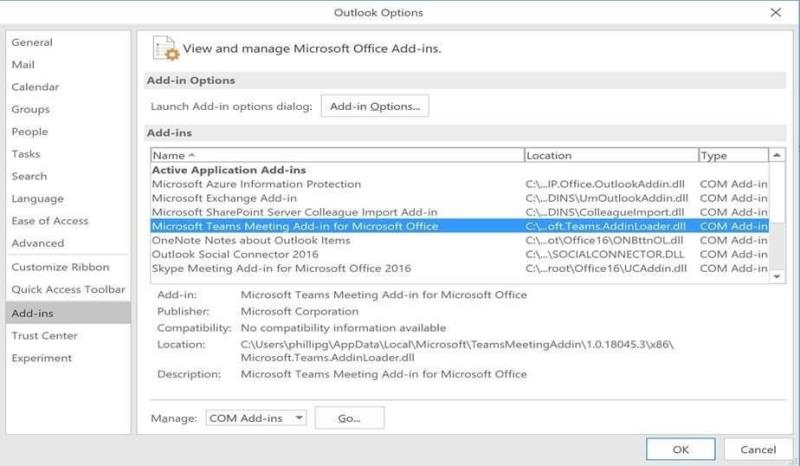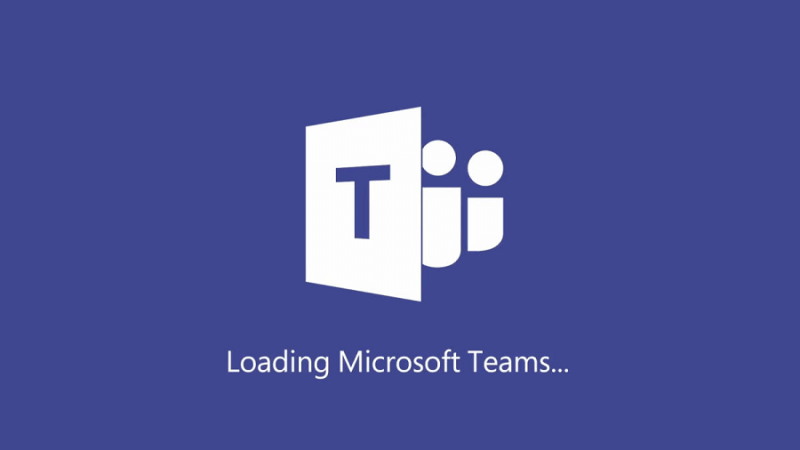- Microsoft dëshiron që përdoruesit e tij të jenë në gjendje të kalojnë në mënyrë efikase nga një produkt në tjetrin. Integrimi Microsoft Teams-Outlook është një shembull i tillë
- Përdoruesit mund t'i qasen shpejt Ekipet e Microsoft direkt nga klienti i tyre i postës elektronike Outlook përmes një butoni të thjeshtë
- Nëse butoni shtesë i Microsoft Teams nuk është i dukshëm në Outlook, përdorni këtë udhëzues për të rregulluar këtë problem të integrimit ose gabime të tjera
- Vizitoni Microsoft Teams Hub për udhëzues shtesë, si dhe këshilla dhe truket se si të bëheni një përdorues i fuqishëm i MS Teams
Microsoft i lejon përdoruesit të aksesojnë shërbimin e tij Teams nga klienti Outlook duke përdorur një shtesë. Shtesa e bën të lehtë aksesin e Microsoft Teams drejtpërdrejt nga klienti i emailit . Megjithatë, disa përdorues kanë raportuar se shtesa e Microsoft Teams për Outlook mungon në klient.
Një përdorues i Reddit raportoi një problem të ngjashëm me shtesën e Microsoft Teams për Outlook:
Every day we have at least one user this happens to. It happens to me at least once every 2 weeks. We just want to know if others are experiencing thi
The “Teams” button inside Outlook goes missing. We know how to get it back manually, but it’s a PITA because it’s every day.
Nëse jeni gjithashtu të shqetësuar nga ky problem, këtu janë disa këshilla për zgjidhjen e problemeve për të rregulluar shtesën e Microsoft në Outlook.
Çfarë mund të bëj nëse Teams nuk shfaqet në Outlook?
1. Aktivizo takimet private
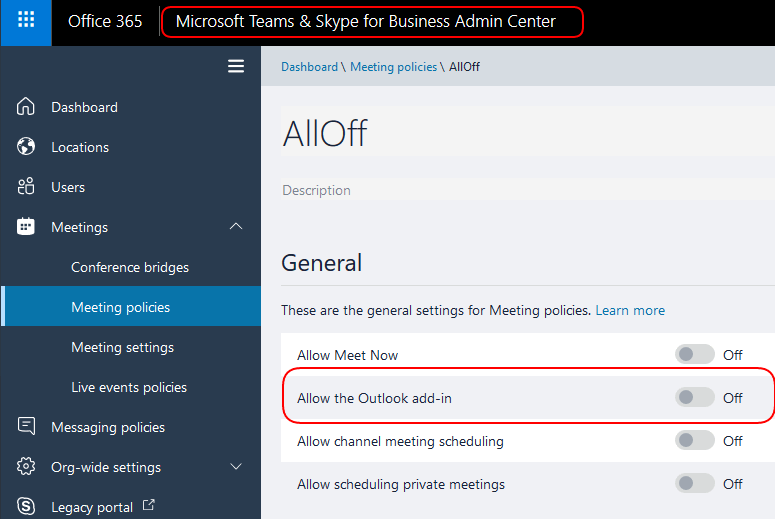
- Duhet të aktivizoni "Lejo planifikimin për takime private" në administratorin e Microsoft Teams që shtesa të shfaqet në Outlook.
- Hapni qendrën e administratorit të Microsoft Teams.
- Shkoni te Takimet dhe zgjidhni Politikat e Takimeve.
- Në seksionin e Përgjithshëm, aktivizoni opsionin "Lejo planifikimin e takimeve private".
- Rinisni klientin Outlook dhe kontrolloni për ndonjë përmirësim.
2. Kontrolloni cilësimet e murit të zjarrit dhe të sigurisë
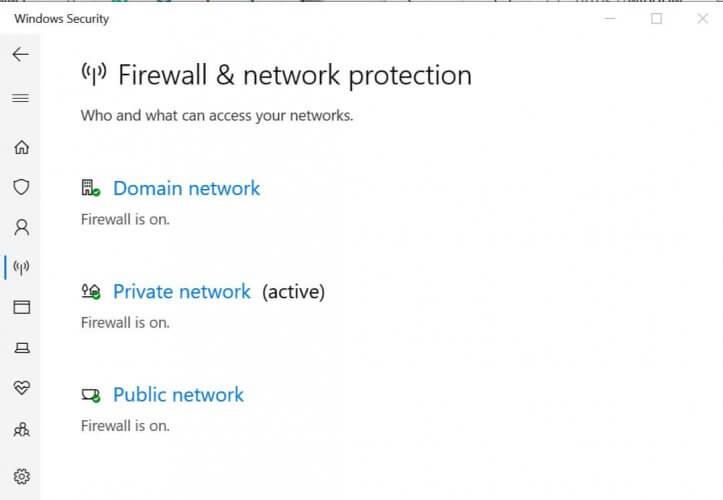
- Nëse keni të instaluar një mur zjarri të palës së tretë , është e mundur që muri i zjarrit të bllokojë lidhjen .
- Nëse jeni një individ që përdorni murin e zjarrit të paracaktuar ose murin e zjarrit të ofruar nga antivirusi , provoni ta çaktivizoni atë.
- Mund të gjeni opsionin për të çaktivizuar murin e zjarrit duke hyrë në cilësimet e programit antivirus.
Çaktivizo Windows Firewall
- Klikoni në Start dhe zgjidhni Cilësimet.
- Klikoni mbi Përditësimi dhe Siguria.
- Nga paneli i majtë, zgjidhni Windows Security.
- Klikoni mbi Firewall dhe Mbrojtja e Rrjetit.
- Klikoni në Rrjetin aktiv.
- Ndryshoni çelësin për të çaktivizuar mbrojtjen e rrjetit të murit të zjarrit.
Pasi të çaktivizohet muri i zjarrit, kontrolloni nëse jeni në gjendje të përdorni shtesën e Microsoft Teams për Outlook. Në rast se shfaqet, shtoni shtesën në listën e bardhë për të lejuar lidhjen.
Kryeni një Skanim të Sistemit për të zbuluar gabime të mundshme
Shkarkoni Restoro
PC Repair Tool
Klikoni Start Scan për të gjetur problemet e Windows.
Kliko Riparo të gjitha për të rregulluar problemet me teknologjitë e patentuara.
Kryeni një skanim kompjuteri me mjetin e riparimit Restoro për të gjetur gabime që shkaktojnë probleme sigurie dhe ngadalësime. Pas përfundimit të skanimit, procesi i riparimit do të zëvendësojë skedarët e dëmtuar me skedarë dhe përbërës të rinj të Windows.
Nëse keni probleme me hapjen e aplikacionit Setting, hidhini një sy këtij artikulli për ta zgjidhur problemin.
3. Kontrolloni profilin e përdoruesit
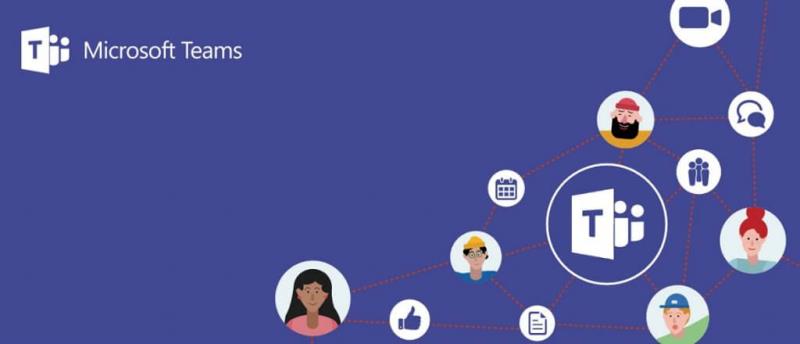
- Që shtesa e Microsoft Teams të shfaqet në Outlook, profili i përdoruesit si në Microsoft Teams ashtu edhe në Outlook duhet të jetë i njëjtë.
- Kontrolloni nëse përdoruesit kanë dy profile të ndryshme të ngarkuar në Outlook dhe Microsoft Teams.
- Ndrysho profilin e përdoruesit në të njëjtin profil në të dy aplikacionet dhe kontrollo për ndonjë përmirësim.
4. Aktivizoni shtesën në Outlook
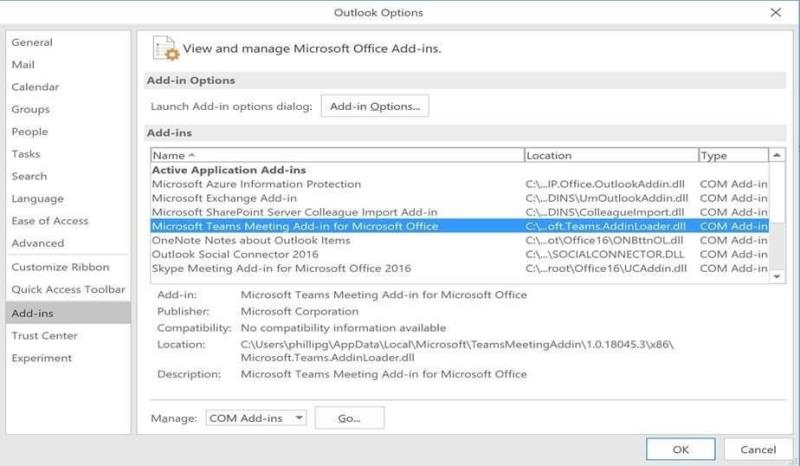
- Hap klientin Outlook.
- Klikoni File dhe më pas Options.
- Nga paneli i majtë, zgjidhni skedën Add-in .
- Sigurohuni që shtesa e takimit të Microsoft Teams për Microsoft Office është e listuar në listën e Shtesave të aplikacioneve aktive .
- Klikoni OK për të ruajtur ndryshimet.
5. Zgjidhje të tjera për t'u marrë parasysh
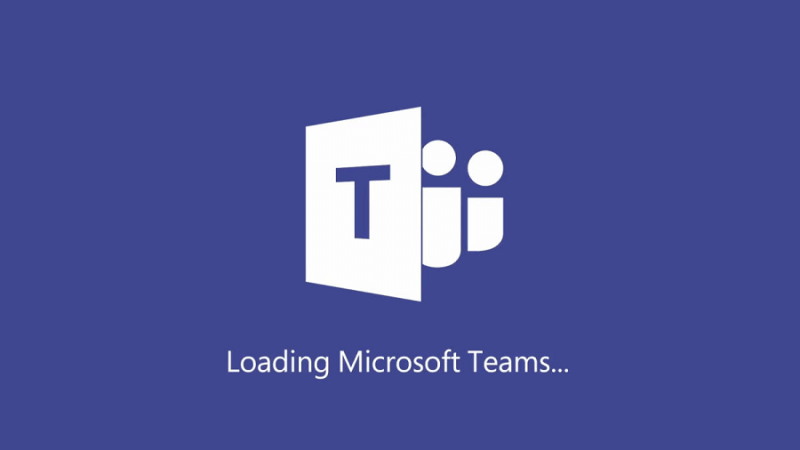
- Instaloni aplikacionin Microsoft Teams si administrator. Kjo kërkohet për të instaluar shtesën në kompjuterin tuaj që kërkon lejen e administratorit.
- Ekzekutoni Outlook në modalitetin normal të përdoruesit. Mos e ekzekutoni Outlook si administrator pasi kjo mund të ndërhyjë në identifikimin e shtesave të regjistruara COM.
- Sigurohuni që së pari të shkarkoni aplikacionin e desktopit Teams, ta ekzekutoni dhe më pas të identifikoheni të paktën një herë.
- Rinisni aplikacionin dhe më pas rinisni Outlook.
konkluzioni
Mund të mos jeni në gjendje të hyni te shtesa e Microsoft Teams për Outlook për shkak të defekteve të përkohshme ose çështjeve të lejes. Ndiqni të gjithë hapat në këtë artikull për ta bërë atë të shfaqet në klientin tuaj Outlook.
Për çdo pyetje ose sugjerim tjetër, mos hezitoni të kontaktoni seksionin e komenteve më poshtë.
- Hapni Outlook > lundroni te skeda Shtesa
- Shkoni te listat aktive të shtesave të aplikacionit
- Sigurohuni që shtesa e takimit të Microsoft Teams për Microsoft Office të jetë e listuar aty
- Nëse nuk është kështu, shkoni te lista e shtesave të çaktivizuara dhe aktivizoni shtesën e Microsoft Teams
- A e zëvendëson Microsoft Teams Outlook?
Roli i Microsoft Teams nuk është të zëvendësojë Outlook. Megjithatë, Ekipet mund të zëvendësojnë me sukses disa veçori dhe opsione të Outlook, të tilla si ruajtja e dokumenteve dhe butoni "Përgjigjja ndaj të gjitha bisedave".
- Kur duhet të përdor Microsoft Teams vs Outlook?
Ekipet e Microsoft është platforma kryesore nëse doni të shpërndani informacionin shpejt dhe të merrni një përgjigje të shpejtë për pyetjet tuaja. Nëse dëshironi të dërgoni mesazhe të detajuara që përmbajnë shumë informacione të organizuara në një renditje të caktuar, atëherë Outlook është zgjedhja juaj më e mirë.
Ende keni probleme? Rregullojini ato me këtë mjet:
- Shkarkoni këtë mjet për riparimin e kompjuterit, i vlerësuar i shkëlqyeshëm në TrustPilot.com (shkarkimi fillon në këtë faqe).
- Klikoni Start Scan për të gjetur problemet e Windows që mund të shkaktojnë probleme me PC.
- Kliko Riparo të gjitha për të rregulluar problemet me teknologjitë e patentuara (Zbritje ekskluzive për lexuesit tanë).
Restoro është shkarkuar nga 540,432 lexues këtë muaj.
Pyetjet e bëra më shpesh
- Si mund të integroj Microsoft Teams me Outlook?
Për të integruar llogarinë tuaj të Microsoft Teams me Outlook, ndiqni këto hapa:
- Hapni Outlook > lundroni te skeda Shtesa
- Shkoni te listat aktive të shtesave të aplikacionit
- Sigurohuni që shtesa e takimit të Microsoft Teams për Microsoft Office të jetë e listuar aty
- Nëse nuk është kështu, shkoni te lista e shtesave të çaktivizuara dhe aktivizoni shtesën e Microsoft Teams
- A e zëvendëson Microsoft Teams Outlook?
Roli i Microsoft Teams nuk është të zëvendësojë Outlook. Megjithatë, Ekipet mund të zëvendësojnë me sukses disa veçori dhe opsione të Outlook, të tilla si ruajtja e dokumenteve dhe butoni "Përgjigjja ndaj të gjitha bisedave".
- Kur duhet të përdor Microsoft Teams vs Outlook?
Ekipet e Microsoft është platforma kryesore nëse doni të shpërndani informacionin shpejt dhe të merrni një përgjigje të shpejtë për pyetjet tuaja. Nëse dëshironi të dërgoni mesazhe të detajuara që përmbajnë shumë informacione të organizuara në një renditje të caktuar, atëherë Outlook është zgjedhja juaj më e mirë.